فهرست موضوعات در این آموزش
Toggleشاید برای خیلی از شما کاربران عزیز پیش آمده باشد که هنگام خرید و استفاده از لپ تاپ آکبند یا لپ تاپ استوک خود نمی دانید که چطور باید میکروفون لپ تاپ را فعال کنید. امروز در این مقاله می خواهیم به شما آموزش دهیم که چگونه میکروفون لپ تاپ خود را فعال کنید؟
با ما تا انتهای این مقاله همراه باشید تا روش های فعال کردن میکروفون را برایتان بیان کنیم.
چرا باید میکروفون لپ تاپ را فعال کنیم؟
شاید برای بسیاری از شما عزیزان سوال پیش بیاید که اصلا فعال کردن میکروفون لپ تاپ به چه کار می آید؟
در جواب این سوال باید گفت که این مسئله کمک می کند زمانی که شرکت یا سازمان در کنفرانس ها اقدام به پخش ویدئو می کند، با فعال بودن میکروفون دیگر نیازی نیست که هر کاربر میکروفون مجزا داشته باشد.
اگر لپ تاپ شما میکروفون داشته باشد به راحتی می توانید با استفاده از روش ها و مراحلی که در ادامه این مقاله برایتان شرح داده ایم آن را فعال کنید.

روش های فعال کردن میکروفون Laptop
راه ها و روش های بسیار زیاد و مختلفی وجود دارد که به شما برای فعال سازی میکروفون لپ تاپ کمک می کند.
در لپ تاپ هایی که نسخه ویندوز دارند تقریبا تمامی روش ها شبیه به هم می باشد و تنها کمی تفاوت جزئی با هم دارند.
برای این منظور شما دوستان عزیز می توانید از تنظیمات ویندوز استفاده کرده و یا از کنترل پنل کمک بگیرید.
البته روش های دیگری نیز برای این کار وجود دارد که در ادامه به تمامی آن ها اشاره کرده ایم.
بهترین و موثرترین روش فعال کردن میکروفون لپ تاپ
برای فعال کردن میکروفون لپ تاپ می توانید هر یک از راه های زیر را با توجه به نسخه لپ تاپ خود انجام دهید.
- فعال کردن میکروفون لپ تاپ از طریق Settings
- فعال کردن میکروفون لپ تاپ از طریق Control Panel
- فعال سازی میکروفون لپ تاپ از طریق Device Manager

فعال کردن میکروفون Laptop از طریق Settings
در ادامه مقاله می خواهیم اولین روش فعال سازی میکروفون لپ تاپ را به شما آموزش دهیم.
فعال کردن میکروفون لپ تاپ از طریق بخش Settings لپ تاپ از بهترین روش ها برای انجام این کار می باشد.
- روی آیکون ویندوز سیستم خود در بخش منو استارت کلیک کرده و آیکون شبیه به چرخ دهنده را انتخاب کنید. به جای این کار می توانید از طریق کلمات میانبر (Win + I) وارد تنظیمات شوید.
- مرحله بعدی این است که روی دسته Privacy کلیک کرده و در صفحه بعدی و ستون کناری، روی تب Microphone کلیک کنید.
- در این مرحله اگر گزینه میکروفون خاموش باشد در سمت راست دکمه ای به نام Change وجود دارد که می توانید با کلیک کردن روی آن میکروفون را فعال کنید.
- در نهایت برای اطمینان از کاری که انجام داده اید و برای اینکه مطمئن شوید میکروفون لپ تاپ روشن شده است یا خیر، سیستم خود را یک بار restart کنید.

فعال کردن میکروفون Laptop از طریق Control Panel
روش بعدی برای فعال کردن میکروفون لپ تاپ استفاده از Control Panel می باشد.
با جستجو در منوی استارت، Control Panel را اجرا کنید.
- روی Hardware and Sound کلیک کرده و در صفحه بعدی، روی Sound ضربه بزنید.
- پنجره ای برای شما کاربران عزیز باز می شود، در این پنجره روی گزینه Recording کلیک کنید.
- روی میکروفون موردنظر راست کلیک کنید و Enable را انتخاب کنید تا فعال شود.
- دقت داشته باشید، چنانچه میکروفن مورد نظر در لیست نباشد باید روی لیست راست کلیک کنید.
- اگر تیک کنار دو گزینه Show Disabled Devices و Show Disconnected Devices دیده نمیشود، روی این گزینهها کلیک کنید تا تیک هر دو فعال شود.
- در نهایت میکروفون موردنظر در لیست ظاهر میشود و میتوانید روی آن راستکلیک کرده و Enable را انتخاب کنید.
فعال سازی میکروفون از طریق Device Manager
اما آخرین کاری که می توانید انجام دهید تا میکروفون لپ تاپ را فعال کنید، از مسیر Device Manager می باشد.
از این روش زمانی می توانید استفاده کنید که دو روش قبلی برای فعال کردن میکروفون موثر نبوده باشند. برای این کار روی منو استارت کلیک کرده و در منویی که برایتان باز می شود روی گزینه Device Manager کلیک کنید.
بعد از آن باید گزینه مربوط به میکروفون یا کارت صدایی که میکروفون به آن متصل می باشد را انتخاب کرده و کلیک کنید.
گزینه Enable device را انتخاب کنید، میکروفون فعال می شود و برای غیر فعال کردن آن نیز می توانید Disable device را انتخاب کنید.
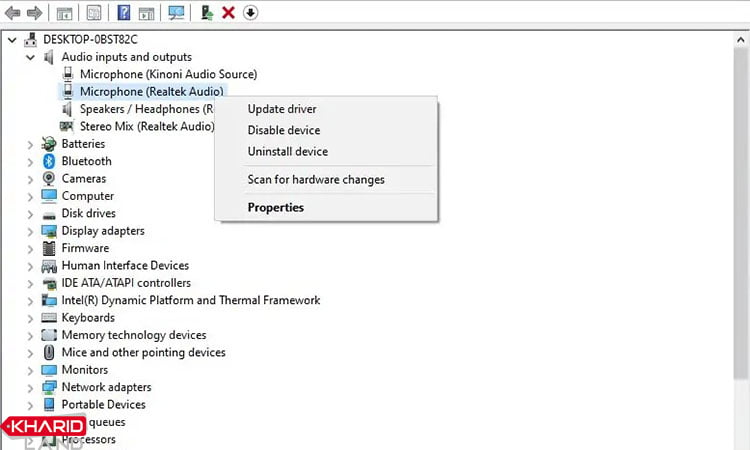
سخن پایانی
امیدواریم که تیم خریدلند توانسته باشد با ارائه این مقاله به شما کمک کرده باشد تا بتوانید میکروفون لپ تاپ استوک خود را فعال سازید.
مشاوران و کارشناسان فروش ما از طریق سایت kharidland.com پاسخگوی سوالات، انتقادات و پیشنهادات شما عزیزان می باشند. اگر قصد خرید لپ تاپ دست دوم دارید، کارشناسان زبده خرید لند بهترین گزینه را به شما معرفی می کنند.
در فروشگاه خرید لند، امکان خرید لپ تاپ ایسوس استوک/دست دوم برای شما فراهم است.
همچنین اگر به خرید لپ تاپ اقتصادی علاقمند باشید می توانید لپ تاپ ایسر استوک/دست دوم بخرید.
در هر صورت خریدلند همراه شماست تا بهینه ترین خرید خود را تجربه کنید.
سوالات آخر
چرا میکروفون روی لپ تاپ کار نمی کند؟
اگر میکروفون روی لپ تاپ کار نمی کند، اولین چیزی که باید بررسی کنید این است که آیا به برنامه ای که از میکروفون استفاده می کنید اجازه دسترسی به میکروفون را داده اید یا خیر. نحوه انجام این کار به این صورت است: روی صفحه کلید خود، کلید لوگوی ویندوز را فشار دهید و میکروفون را تایپ کنید، سپس روی تنظیمات حریم خصوصی میکروفون کلیک کنید.
میکروفون لپ تاپ کجاست؟
میکروفون های یکپارچه اغلب در بالای صفحه نمایش قرار دارند، به خصوص زمانی که یک وب کم مستقیماً در کنار میکروفون تعبیه شده است. به لبه های بدنه لپ تاپ نگاه کنید. برخی از مدل های لپ تاپ دارای یک میکروفون داخلی در بالای صفحه کلید یا درست زیر لولا هستند.
چرا میکروفون لپ تاپ شناسایی نمی شود؟
ساده ترین راه برای رفع این مشکل، وصل کردن یک هدست USB با میکروفون یا یک وب کم USB با میکروفون است. با این حال، اگر میکروفون خود را در لیست مشاهده کردید، روی آن کلیک کنید و مطمئن شوید که فعال است. اگر می بینید که دکمه “فعال” برای میکروفون شما ظاهر نمی شود، به این معنی است که میکروفون غیرفعال است.






